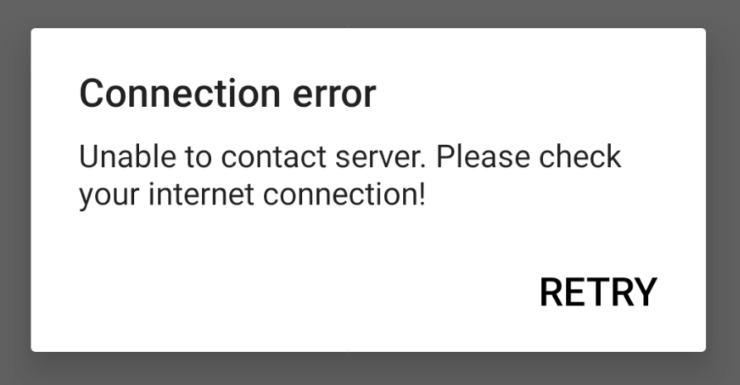Comment bloquer l'application TikTok sur un routeur réseau WiFi? (Étapes faciles)
Teneur:
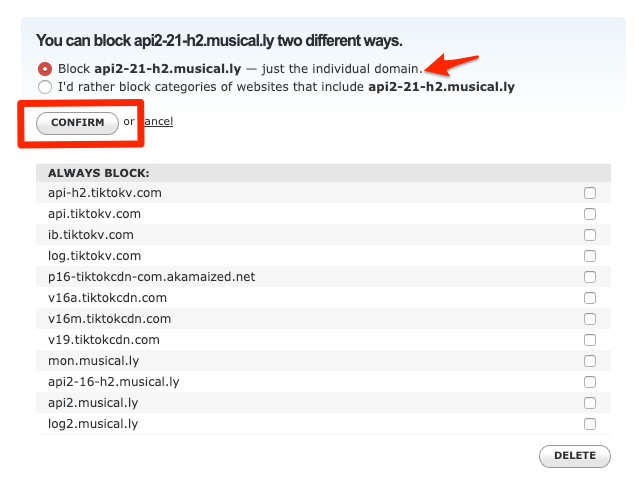
Il y a quelques mois, j'ai publié un article sur la façon debloquer un site Web sur un routeur réseau. Cependant, j'ai reçu quelques commentaires demandant une démonstration sur le blocage des applications mobiles. Plus précisément, les applications qui créent une dépendance et ne sont pas sûres pour les enfants. L'une des applications les plus demandées était TIC Tac, et peu de parents voulaient désespérément savoir comment bloquer l'application TikTok sur le réseau WiFi.
Me voici donc avec la configuration complète et le guide didacticiel sur bloquer le TikTok sur le routeur domestique. À la fin de ce guide, vous pourrez bloquer TikTok sur le routeur en utilisant le service gratuit OpenDNS.
Vous pouvez également passer à la fin de cet article pour regarder la démo vidéo et suivre les instructions pas à pas pour bloquer l'application Tiktok.
Suivez les prérequis pour bloquer l'application TikTok:
- Routeur WiFi avec prise en charge DNS (la plupart des routeurs prennent en charge la saisie DNS manuelle)
- Bonne connectivité Internet ou connexion FAI à la maison
- Compte OpenDNS Home (étapes de création de compte gratuites ajoutées ci-dessous)
Veuillez noter: Les étapes suivantes ne fonctionneront que si le mobiletéléphone avec TikTok est connecté au réseau du routeur WiFi. Si vous activez et utilisez les données mobiles, cette méthode ne fonctionnera pas car le réseau de données ne passera pas par les paramètres de filtrage de contenu OpenDNS.
En supposant que nous ayons tous des exigences. Suivez ces étapes pour bloquer l'application mobile TikTok à l'aide d'OpenDNS -
↑ Étape 0: Qu'est-ce qu'OpenDNS?
Selon Wikipédia,
OpenDNS est une société et un service qui étend le système de noms de domaine (DNS) en ajoutant des fonctionnalités telles que la protection contre le phishing et le filtrage de contenu facultatif en plus de la recherche DNS, si ses serveurs DNS sont utilisés.
En termes simples, le service OpenDNS suit etbloquer le flux de toutes les demandes de réseau WiFi entrantes et sortantes si nous utilisons leurs serveurs DNS et leur adresse IP. Il protège contre les sites de spam et de phishing tout en améliorant la stabilité du réseau.
En 2015, Cisco a acquis l'OpenDNS, et maintenant il est soutenu par un biggie!
↑ Étape 1: Ajouter l'adresse IP OpenDNS dans le routeur WiFi
Connectez-vous à votre Portail d'administration des routeurs WiFi et recherchez les paramètres DNS.Les paramètres DNS sont pris en charge par tous les principaux fabricants de routeurs réseau. Que vous utilisiez Netgear, D-Link, TP-Link ou tout autre périphérique de routeur local, les paramètres DNS sont disponibles dans la zone d'administration.
Voici la page des paramètres DNS de mon routeur beetel que j'ai compris avec ma connexion FAI.

Tout ce dont vous avez besoin est de passer les paramètres DNS de la configuration DNS automatique à la configuration DNS manuelle. Dans les paramètres DNS manuels, entrez les adresses IPv4 OpenDNS ci-dessous:
- 208.67.222.222
- 208.67.220.220
Enregistrez et redémarrez votre routeur de réseau WiFi pour valider ces modifications. Il faudra quelques minutes pour effectuer les modifications sur votre routeur.
Une fois votre routeur redémarré, essayez d'accéder à ceci bienvenue OpenDNS pour vérifier si la configuration DNS est réussie.

Vous obtiendrez ce symbole de coche de couleur orange avec le message: Votre Internet est plus sûr, plus rapide et plus intelligent car vous utilisez OpenDNS. Cela signifie que votre routeur est correctement configuré pour utiliser le service OpenDNS.
↑ Étape 2: Créez un compte OpenDNS Home gratuit
Ensuite, nous devons créer un compte OpenDNS pour une utilisation personnelle gratuite à domicile. Dirigez-vous vers le Inscription à la maison OpenDNS page et remplissez avec les détails demandés.

Vous recevrez également un mail de confirmation pour vérifier l'ID de messagerie.
Enfin, connectez-vous à Tableau de bord OpenDNS en utilisant les mêmes informations d'identification utilisées lors de l'enregistrement.
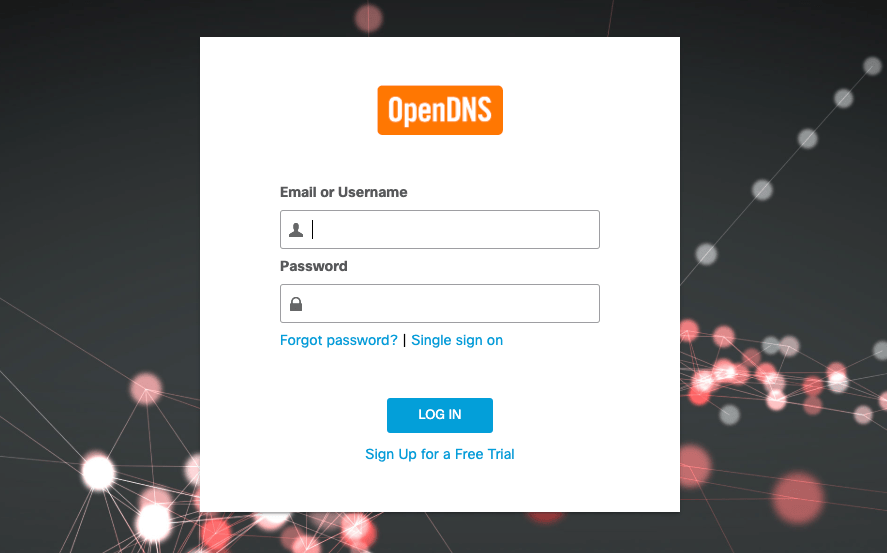
↑ Étape 3: configurer l'adresse IP des routeurs dans OpenDNS
Après vous être connecté au tableau de bord OpenDNS, passez à la Paramètres languette. Vous serez affiché avec la possibilité de créer ou d'ajouter un réseau avec adresse IP préremplie et les paramètres. Cette adresse IP est actuellement attribuée par votre fournisseur d'accès Internet.

Frappez simplement [AJOUTER CE RÉSEAU] et donnez-lui un nom, dites "WiFi domestique«.
L'IP de votre réseau ISP est maintenant mappée avec le service OpenDNS.
Noter: Si votre FAI attribue les adresses IP dynamiques,alors vous pouvez utiliser un logiciel de mise à jour OpenDNS qui renouvellera automatiquement le réseau avec la nouvelle adresse IP dynamique. Vous pouvez télécharger le dernier programme de mise à jour OpenDNS à partir de ces liens de téléchargement:
↑ Étape 4: Bloquer les noms de domaine TikTok
Une fois l'adresse IP de notre réseau WiFi mappée dans OpenDNS, vous pouvez bloquer les adresses de domaine des applications TikTok dans les paramètres de filtrage du contenu Web.
Ouvrez notre réseau WiFi en cliquant sur l'adresse IP mentionnée dans le "Vos réseaux" section.
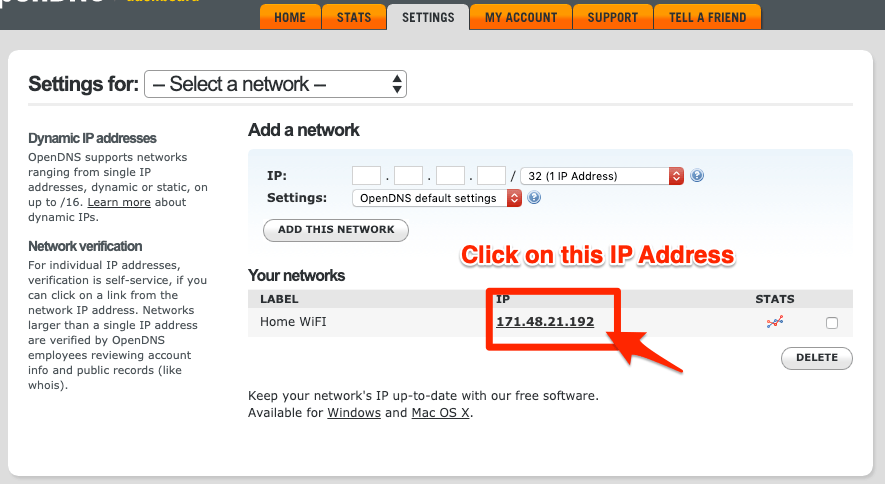
Vous serez dirigé vers l'onglet Filtrage du contenu Web dans les paramètres réseau.
Maintenant, ajoutez simplement les noms de domaine TikTok dans le champ "Gérer des domaines individuels" section. Assurez-vous d'avoir sélectionné le Toujours bloquer dans le menu déroulant, et n'a entré qu'un seul domaine pour chaque entrée.

Voici la liste des noms de domaine d'application TikTok que vous devez bloquer dans le filtrage de contenu Web:
- v16a.tiktokcdn.com
- p16-tiktokcdn-com.akamaized.net
- log.tiktokv.com
- ib.tiktokv.com
- api-h2.tiktokv.com
- v16m.tiktokcdn.com
- api.tiktokv.com
- v19.tiktokcdn.com
- mon.musical.ly
- api2-16-h2.musical.ly
- api2.musical.ly
- log2.musical.ly
- api2-21-h2.musical.ly

Noter: Cette liste de noms de domaine TikTok sera mise à jour fréquemment, vous pouvez donc ajouter la page à vos favoris et la revisiter chaque semaine environ pour voir les nouveaux ajouts ou modifications.
↑ Étape 5: Activer les statistiques et les journaux
Enfin, activez l'enregistrement des statistiques et des journaux dans OpenDNS. L'option est disponible sous l'onglet de filtrage de contenu Web sur la même page de paramètres réseau.
Juste cochez la case contre l'option Statistiques et journaux et appuyez sur [Appliquer] bouton.
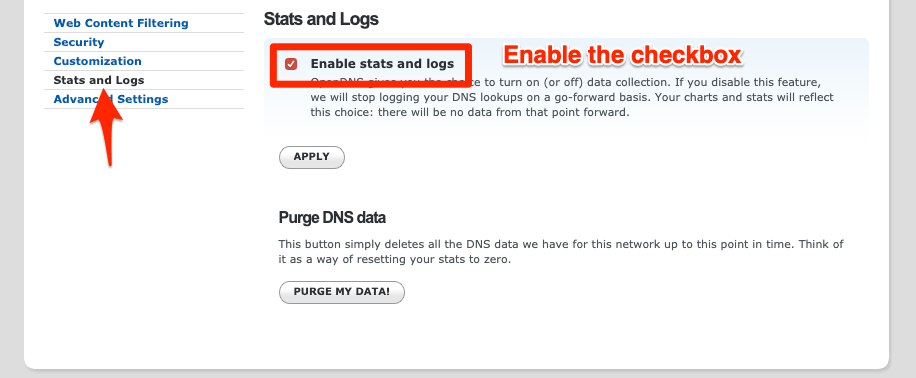
↑ Étape 6: L'application TikTok est bloquée avec succès
Après avoir bloqué tous les éléments susmentionnésnoms de domaine, laissez OpenDNS pendant un certain temps (1 heure ou parfois même plus) pour faire les changements à leur fin. Publiez cela, vous pouvez vérifier si l'application TikTok est bloquée.
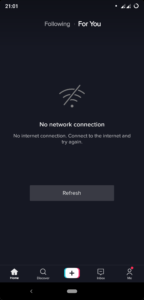
Bien que vous puissiez accéder et ouvrir l'application normalement, les vidéos TikTok ne seront pas lues. Vous pouvez également recevoir le message d'erreur indiquant Pas de connexion Internet même si vous êtes connecté au réseau WiFi.
↑ Conclusion:
C'est ça.Nous sommes tous prêts à bloquer l'application TikTok (musicalement) sur notre routeur de réseau WiFi. Désormais, les enfants ou les membres de votre famille ne pourront plus connecter l'application TikTok au routeur de réseau WiFi configuré.
Voici la tutoriel vidéo sur la façon de bloquer l'application TikTok sur le réseau:
Veuillez partager ceci avec vos amis et collègues qui sont frustrés par le problème de dépendance à TikTok.
Faites-moi savoir si vous rencontrez un problème ou si cela ne fonctionne pas.
Des trucs
Des trucs
Des trucs